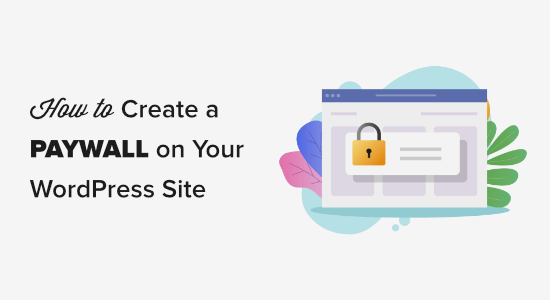如何在 WordPress 中创建收费专区/会员专区(带有预览选项)
您想在您的 WordPress 网站上创建付费专区来发布付费内容吗?
添加付费专区可让您通过订阅计划通过部分或全部内容获利。这种免费增值模式已经被纽约时报和华盛顿邮报等顶级出版物使用。
在本文中,我们将向您展示如何在不雇用开发人员的情况下轻松地在您的 WordPress 网站上创建付费专区。
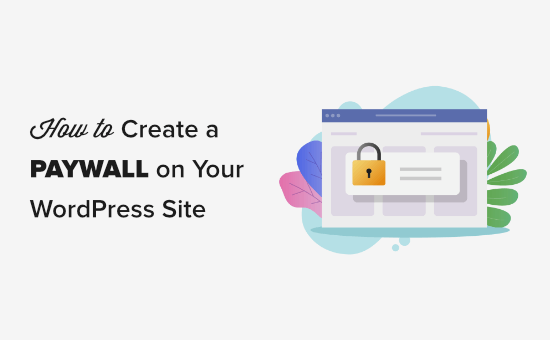
什么是付费专区,为什么要使用付费专区?
付费墙是一种隐藏或锁定您的内容的方式,直到读者为访问它付费。这通常通过持续订阅来完成。
如果需要,您还可以为访问所有付费内容设置一次性费用。一些网站还通过要求用户订阅他们的时事通讯或创建免费帐户来使用付费墙来增加他们的电子邮件列表。
许多报纸已经在他们的网站上引入了付费墙。这是英国报纸《每日电讯报》的一个例子:
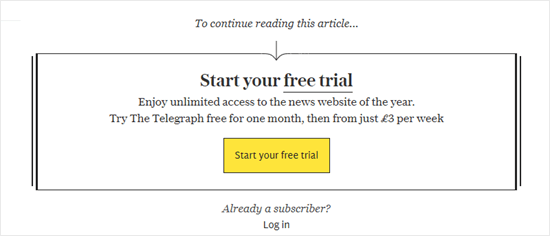
这是纽约时报付费墙,只需要订阅电子邮件:
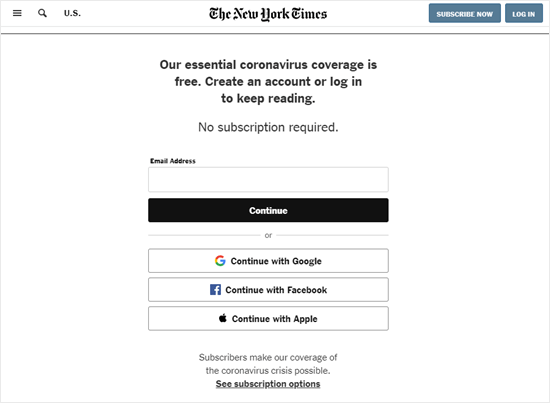
在许多情况下,付费专区允许读者访问有限数量的免费内容。例如,在需要输入电子邮件地址或购买订阅之前,读者可能最多可以查看 5 篇文章。
如果您提供大量高质量的内容,付费专区可能是一种很好的获利方式。它适用于不想通过其他方式(如投放广告或销售产品)在线赚钱的网站。
在您的 WordPress 网站上创建付费专区
对于本教程,我们将使用MemberPress。它是最好的 WordPress 会员插件,可让您轻松地在您的网站上销售基于订阅的产品。
首先,您需要安装并激活MemberPress插件。有关更多详细信息,请参阅我们关于如何安装 WordPress 插件的分步指南。
激活插件后,转到MemberPress » 设置 » 许可证页面以输入您的许可证密钥。您可以在 MemberPress 网站上的帐户下找到此信息。
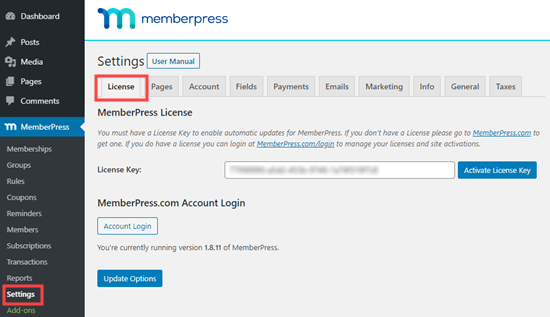
只需复制并粘贴您的许可证密钥,然后单击激活按钮。
之后,您将需要设置一种接收付款的方式。MemberPress 支持几种流行的支付网关,如 PayPal、Stripe 和 Authorize.Net。
您可以通过转到MemberPress » 设置页面,切换到“付款”选项卡,然后单击 (+) 按钮来添加您的付款方式。
您需要为此支付方式提供一个名称,然后从下拉菜单中选择您的支付网关。
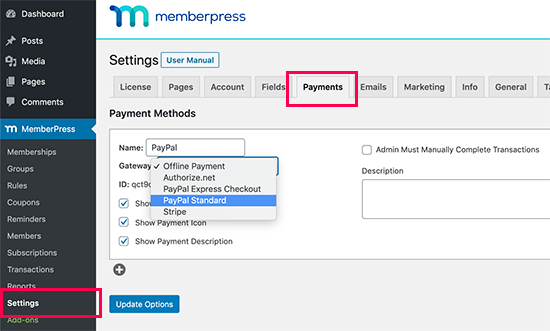
MemberPress 将提示您填写该付款方式的详细信息。例如,对于标准 PayPal 付款,您需要输入您的 PayPal 电子邮件地址:
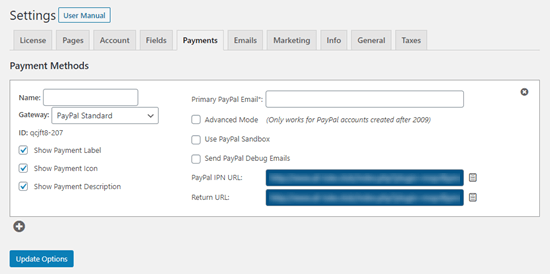
您还可以通过简单地单击 (+) 按钮并重复该过程来添加多个付款选项。
一旦您对付款设置感到满意,请不要忘记单击“更新选项”按钮来存储您的更改。
为您的付费专区创建订阅计划
现在您已经完成了初始设置,是时候创建付费墙本身了。为此,您需要在 MemberPress 中创建会员级别。
只需访问MemberPress » Memberships页面,然后单击顶部的“添加新”按钮。
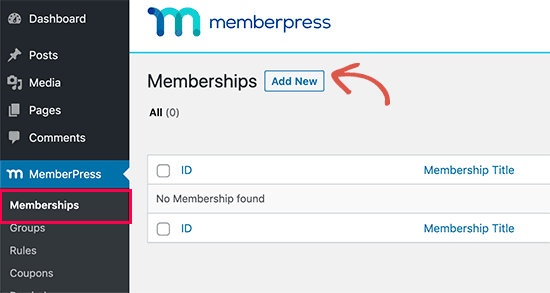
在下一个屏幕上,您需要首先为您的会员计划命名(标题),然后在“会员条款”框下设置价格。在这里,我们将我们的会员资格称为“高级订阅”并将价格设置为每月 5 美元:
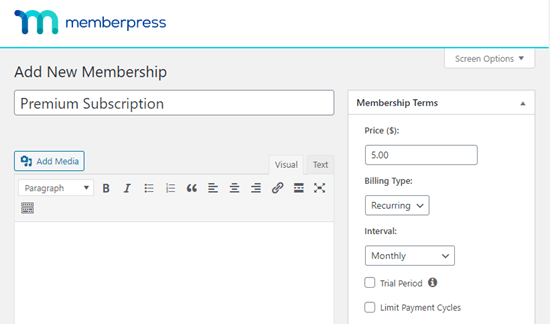
您可以设置会员条款以符合您的要求。例如,如果您想创建免费会员,则可以将价格保留为 0.00。
您还可以在“定期”和“一次性”计费类型之间进行选择。对于定期付款,您可以选择每月、每年、每周、每季度或自定义间隔选项。
或者,您可以在文本编辑器中为您的会员计划提供描述,或在“会员选项”框下进一步自定义。
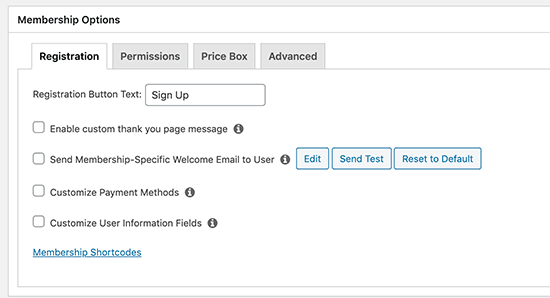
默认设置适用于大多数情况,但您仍然可以查看它们并查看是否要更改某些内容。
完成后,只需单击“发布”按钮即可创建会员计划。
您可以创建具有不同订阅级别的多个会员计划。例如,您可以创建高级计划和 VIP 计划,让您的用户访问更多独家内容和功能。
在付费墙后面添加内容
现在您已经创建了会员计划,现在是时候选择您想在 WordPress 中使用付费专区限制哪些内容了。
MemberPress 为您提供强大的规则,提供多种方式将内容限制在特定的会员计划中。
要设置规则,您需要访问MemberPress » 规则页面并单击顶部的“添加新”按钮。
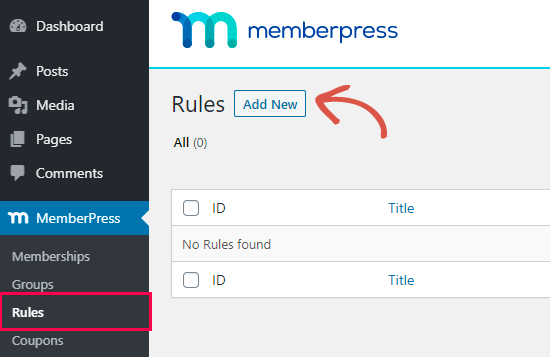
接下来,您需要选择要限制的内容。只需单击第一个下拉菜单即可选择符合特定条件的内容。
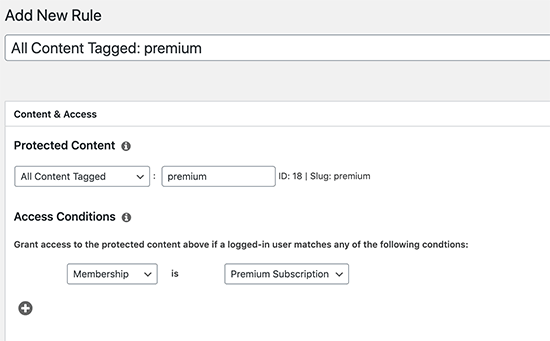
您可以按类别、标签、子页面、单个帖子、页面等选择内容。对于此示例,我们选择“所有内容标记为高级”。
在此之下,您需要选择会员计划或个人会员。我们选择“会员”,然后选择我们之前创建的计划。
您现在可以单击“保存规则”按钮来存储您的更改。
现在,如果有人尝试在没有订阅的情况下查看标记为“高级”的内容,他们将看到以下消息:
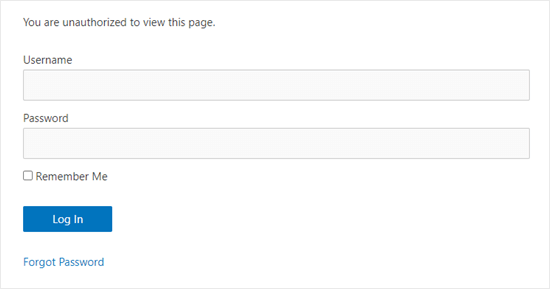
提示:您可以在添加或编辑规则时自定义该消息。只需向下滚动到未经授权的访问部分。在那里,您需要从未经授权的消息下拉列表中选择自定义并输入您要使用的消息。
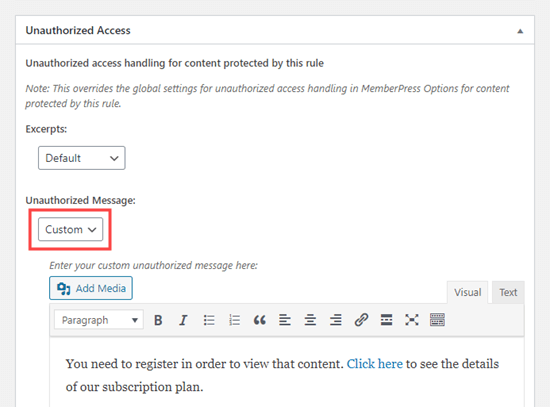
您可以在此处添加链接、图像和格式文本。您还可以隐藏登录表单并将其替换为链接。这是付费墙在我们的测试网站上的外观。
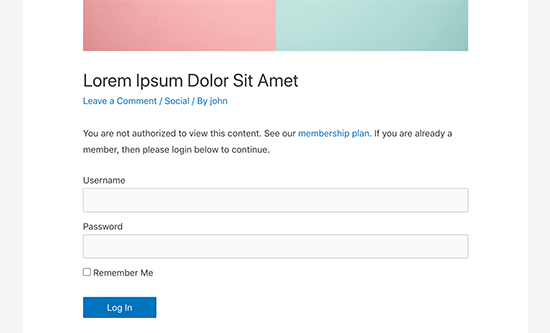
如果您返回仪表板中的帖子»所有帖子,您会看到所有符合该条件的帖子都标有会员计划的访问权限。
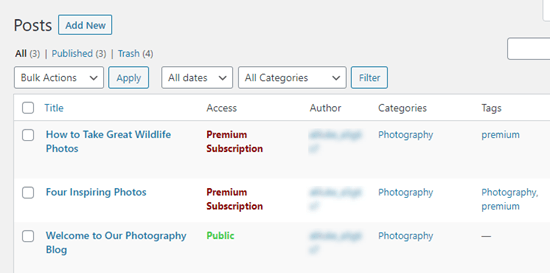
如需有关设置 MemberPress 的更多帮助,请查看我们创建会员网站的终极指南。
为非会员提供有限数量的免费观看次数
如果您想让非会员免费看到一定数量的内容怎么办?这可能是一个很好的营销工具。
您可以在 WordPress 仪表板中转到MemberPress » 设置 » 常规,在 MemberPress 中启用此功能:
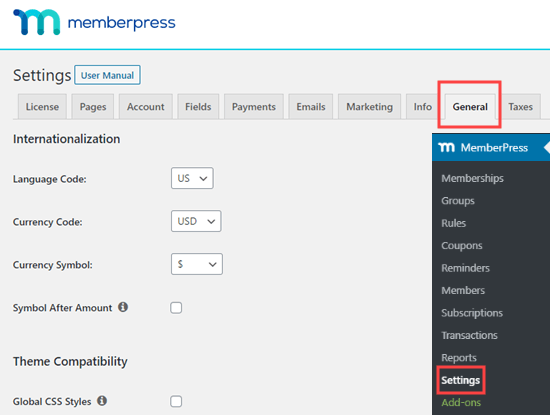
在这里,您需要向下滚动到“SEO 和 PayWall”部分并选中“启用 PayWall”选项。然后,您需要输入要提供的免费观看次数。
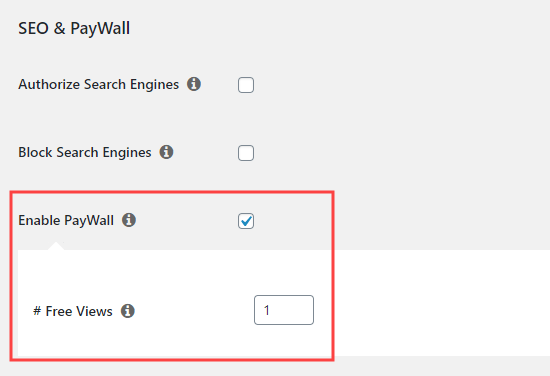
注意:您还可以在此处让搜索引擎访问您的受保护内容。这可以让您的付费内容在搜索引擎的结果中排名,但它需要关闭任何缓存插件。这可能会减慢您的 WordPress 网站。
确保单击页面底部的更新选项以保存更改。
就这样。